אפשרות תיקון להפעלה או כיבוי של Bluetooth חסרה ב-Windows 10
Miscellanea / / November 28, 2021
אפשרות תיקון להפעלה או כיבוי של Bluetooth חסרה ב-Windows 10: אם ברצונך להפעיל או להשבית את Bluetooth ב- Windows 10, תוכל לעשות זאת בקלות מאפליקציית ההגדרות. פשוט עבור אל הגדרות > מכשירים > Bluetooth והתקנים אחרים ותחת Bluetooth הפעל או כבה את המתג לאפשר Bluetooth או השבת את Bluetooth. אבל מה אם האפשרות להפעיל או לכבות את Bluetooth חסרה בהגדרות של Windows 10? ובכן, בפוסט זה נראה כיצד לתקן בקלות בעיה זו באמצעות שלבי פתרון בעיות פשוטים.
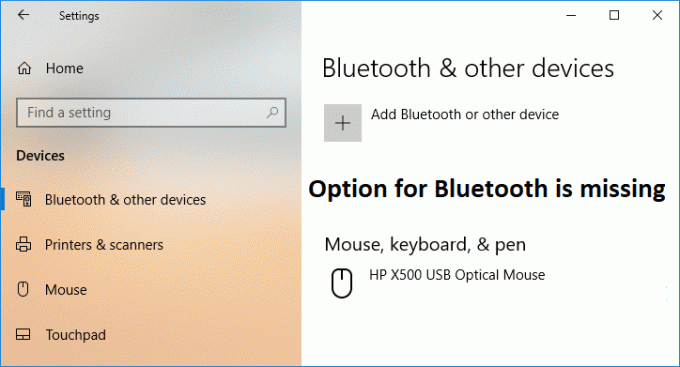
הנה כמה מהבעיות שעמן מתמודדים משתמשים עם Bluetooth ב- Windows 10:
אין אפשרות להפעיל בלוטות' ב-Windows 10. למכשיר אין Bluetooth. Bluetooth לא יפעיל את Windows 10. החלפת Bluetooth חסרה ב-Windows 10. אין החלפת Bluetooth ב-Windows 10. אין מתג Bluetooth Windows 10. לא ניתן להפעיל את Bluetooth Windows 8. אפשרות להפעלה או כיבוי של Bluetooth חסרה ב-Windows 10
תוכן
- אפשרות תיקון להפעלה או כיבוי של Bluetooth חסרה ב-Windows 10
- שיטה 1: עדכן מנהלי התקנים של Bluetooth
- שיטה 2: הפעל Bluetooth במנהל ההתקנים
- שיטה 3: השבת את ההפעלה המהירה
- שיטה 4: הפעל שירותי Bluetooth
- שיטה 5: התקן מחדש מנהלי התקנים של Bluetooth
אפשרות תיקון להפעלה או כיבוי של Bluetooth חסרה ב-Windows 10
הקפד לעשות זאת צור נקודת שחזור רק למקרה שמשהו ישתבש.
שיטה 1: עדכן מנהלי התקנים של Bluetooth
1. הקש על מקש Windows + R ואז הקלד devmgmt.msc ולחץ על Enter כדי לפתוח מנהל התקן.

2. מהתפריט לחץ על נוף לאחר מכן בחר "הצג מכשירים נסתרים“.

3. הבא, הרחב את Bluetooth ולחץ באמצעות לחצן העכבר הימני על "מודול USB של Bluetooth" או "מתאם גנרי של Bluetooth" ואז בחר עדכן דרייבר.
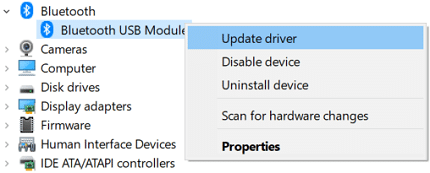
4. בחר "חפש אוטומטית תוכנת מנהל התקן מעודכנת" ולתת לו לסיים את התהליך.

5. אם הצעד שלמעלה הצליח לתקן את הבעיה שלך אז טוב, אם לא אז המשך.
6. שוב בחר "עדכן את תוכנת מנהל ההתקן" אבל הפעם במסך הבא בחר "חפש במחשב שלי תוכנת מנהל התקן.“

7. כעת בחר "תן לי לבחור מתוך רשימה של מנהלי התקנים זמינים במחשב שלי.”

8. לבסוף, בחר את מנהל ההתקן התואם מהרשימה עבורך מכשיר בלוטות' ולחץ על הבא.
9. תן לתהליך לעיל לסיים והפעל מחדש את המחשב כדי לשמור שינויים.
תראה אם אתה מסוגל אפשרות תיקון להפעלה או כיבוי של Bluetooth חסרה ב-Windows 10, אם לא אז המשך לשיטה הבאה.
שיטה 2: הפעל Bluetooth במנהל ההתקנים
1. הקש על מקש Windows + R ואז הקלד devmgmt.msc ולחץ על Enter.

2. הרחב את Bluetooth ולאחר מכן לחץ באמצעות לחצן העכבר הימני על מכשיר ה-Bluetooth שלך ובחר לְאַפשֵׁר.

3. כעת הקש על מקש Windows + I כדי לפתוח הגדרות לאחר מכן לחץ על התקנים.

4. מהתפריט השמאלי לחץ על Bluetooth והתקנים אחרים.
5.עכשיו בחלונית החלון הימנית העבר את המתג מתחת ל-Bluetooth למצב מופעל כדי אפשר Bluetooth ב-Windows 10.

6. בסיום סגור הכל והפעל מחדש את המחשב.
שיטה 3: השבת את ההפעלה המהירה
1. הקש על מקש Windows + R ואז הקלד control והקש על Enter כדי לפתוח לוח בקרה.

2. לחץ על חומרה וסאונד לאחר מכן לחץ על אפשרויות צריכת חשמל.
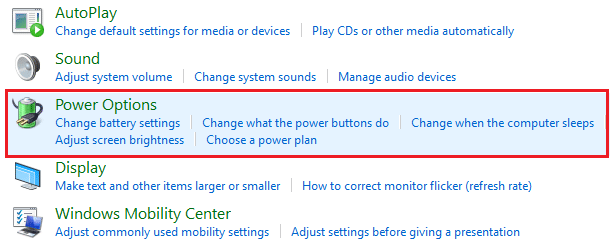
3. ואז מחלונית החלון השמאלית בחר "בחר מה עושים כפתורי ההפעלה.“

4. כעת לחץ על "שנה הגדרות שאינן זמינות כרגע.“

5. בטל את הסימון "הפעל אתחול מהיר" ולחץ על שמור שינויים.

שיטה 4: הפעל שירותי Bluetooth
1. הקש על מקש Windows + R ואז הקלד services.msc ולחץ על Enter.

2. לחץ לחיצה ימנית על שירות תמיכה בלוטות' לאחר מכן בחר נכסים.
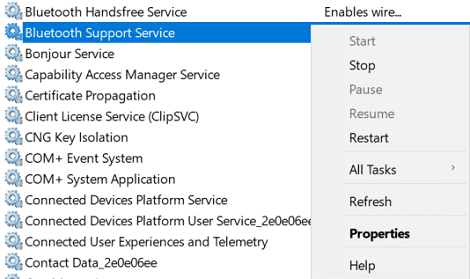
3. הקפד להגדיר את סוג הפעלה ל אוֹטוֹמָטִי ואם השירות עדיין לא פועל, לחץ הַתחָלָה.

4. לחץ על החל ולאחר מכן על אישור.
5. הפעל מחדש את המחשב כדי לשמור שינויים ולראות אם אתה מסוגל לעשות זאת אפשרות תיקון להפעלה או כיבוי של Bluetooth חסרה ב-Windows 10.
7. לאחר אתחול מחדש פתח את הגדרות Windows 10 ובדוק אם אתה יכול לגשת להגדרות Bluetooth.
שיטה 5: התקן מחדש מנהלי התקנים של Bluetooth
1. הקש על מקש Windows + R ואז הקלד devmgmt.msc ולחץ על Enter.

2. הרחב בלוטות לאחר מכן לחץ לחיצה ימנית על המכשיר שלך ובחר הסר את ההתקנה.

3. אם מבקש אישור בחר כן להמשיך.
4. כעת לחץ לחיצה ימנית במקום ריק בתוך מנהל ההתקנים ולאחר מכן בחר "סרוק לאיתור שינויים בחומרה“. פעולה זו תתקין אוטומטית את מנהלי ההתקן של Bluetooth המוגדרים כברירת מחדל.

5. הבא, פתח את הגדרות Windows 10 ובדוק אם אתה יכול לגשת להגדרות Bluetooth.
מוּמלָץ:
- כיצד להתקין את Exodus Kodi 2018
- תקן את המחשב שנתקע בהכנות ל-Windows, אל תכבה את המחשב שלך
- הפעל או השבת את שורת המצב בסייר הקבצים ב-Windows 10
- כיצד להשבית אופטימיזציות במסך מלא ב-Windows 10
זהו זה שלמדת בהצלחה כיצד לתקן אפשרות להפעלה או כיבוי של Bluetooth חסרה ב-Windows 10 אבל אם עדיין יש לך שאלות כלשהן לגבי הדרכה זו, אל תהסס לשאול אותן בקטע של התגובה.



